Caricare driver RAID AHCI su nuova motherboard
Come sostituire la scheda madre senza reinstallare Windows.
Per conservare e utilizzare l'installazione, i programmi e le impostazioni correnti di Windows dopo aver cambiato la scheda madre o dopo aver aggiornato il computer (ad esempio dal vecchio desktop al nuovo laptop), devi solo "dire" a Windows di utilizzare il driver del controller del disco rigido SATA standard all'avvio di Windows. Per eseguire questa attività è necessario modificare il registro in base alla situazione (scenario).
Scenario 1: Non hai ancora sostituito la scheda madre (per aggiornare il tuo computer) e il tuo computer si avvia (boot) normalmente su Windows. In questo caso è necessario modificare il registro dall'ambiente operativo corrente di Windows prima di procedere all'aggiornamento del computer.
Scenario 2: Windows non riesce ad avviarsi perché:
- Hai già sostituito la scheda madre, O perché
- È stata modificata l'impostazione della modalità SATA dal BIOS.
In questo caso è necessario utilizzare un editor di registro offline per modificare le impostazioni del registro.
Scenario 1: modificare il Registro di sistema prima di sostituire (aggiornare) la scheda madre del computer (Windows si avvia normalmente).
- Utilizzare queste istruzioni solo se non è ancora stata sostituita la scheda madre e Windows si avvia normalmente. Se hai già sostituito la scheda madre e / o Windows non può avviarsi, quindi segui le istruzioni in Scenario 2 . -
1. Avviare Windows normalmente e quindi aprire l' editor del registro di Windows. Fare quello:
- Premi " Windows "
 + Tasti " R " per caricare la finestra di dialogo Esegui .
+ Tasti " R " per caricare la finestra di dialogo Esegui . - Digita " regedit " e premi Invio .

2. All'interno del registro di Windows, navigare (dal riquadro di sinistra) a questa chiave: *
HKEY_LOCAL_MACHINE \ SYSTEM \ CurrentControlSet \ Services \ MSAHCI
* Nota: se si dispone di Windows 8, Windows 10 e Server 2012, passare al tasto "StorAHCI"
(ad esempio: " HKEY_LOCAL_MACHINE \ Repair \ ControlSet001 \ services \ storahci") , poiché in questi sistemi operativi MSAHCI è stato sostituito da StorAHCI .

3. Nel riquadro destro fare doppio clic sul valore DWORD ' Start' e modificare i suoi dati di valore su 0 (zero). Fare clic su OK al termine.
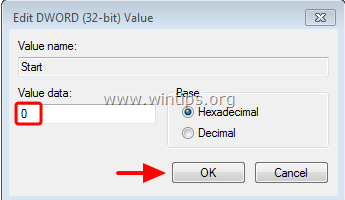
4. Ora esegui la stessa modifica a questo tasto:
HKEY_LOCAL_MACHINE \ SYSTEM \ CurrentControlSet \ Services \ pciide
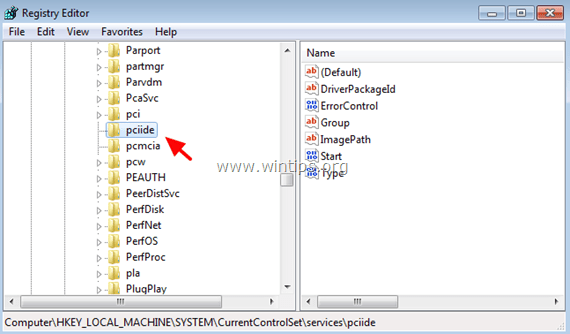
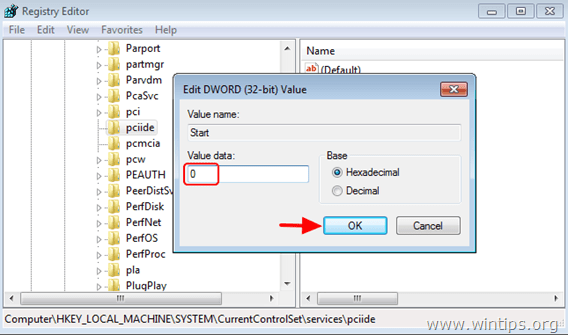
5. Se si utilizza RAID (altrimenti ignorare questo passaggio), è necessario eseguire la stessa modifica a questa chiave:
HKEY_LOCAL_MACHINE \ SYSTEM \ CurrentControlSet \ Services \ iaStorV
6. Chiudere l' editor del registro.
Questo è tutto! Ora sei pronto per continuare con l'aggiornamento del tuo computer. Al termine, immettere le impostazioni del BIOS e specificare la modalità SATA (IDE-ATA, AHCI o RAID) in base alle proprie esigenze o lasciare l'impostazione predefinita. Uscire dalle impostazioni del BIOS e avviare Windows. Windows dovrebbe iniziare senza problemi. e installare i driver necessari per il controller del disco rigido. Quando Windows termina l'installazione del driver, continua a installare i driver del dispositivo rest per la tua nuova scheda madre.
Scenario 2: Windows non riesce ad avviarsi: modifica il registro usando un editor di registro OFFLINE.
- Utilizzare queste istruzioni solo se Windows non si avvia perché è già stata sostituita la scheda madre o perché è stata modificata la modalità del controller SATA nel BIOS. -
In questo scenario è necessario utilizzare un editor di registro offline per modificare il registro di Windows. Per questa attività, preferisco utilizzare l'ambiente di recupero di Windows trovato su DVD di installazione di Windows 7 o Windows Vista. Per aprire l'editor del registro dal DVD di installazione di Windows, segui la procedura seguente:
1. Inserire il DVD di installazione di Windows sull'unità CD / DVD e avviare il computer dal DVD di installazione di Windows.
Avviso: per avviare dal DVD, è necessario impostare il dispositivo CD / DVD come primo dispositivo di avvio nelle impostazioni del BIOS. Fare quello:
- Accendi il computer e premi " DEL " o " F1 " o " F2 " o " F10 " per accedere all'utilità di configurazione BIOS (CMOS).
(Il modo per accedere alle impostazioni del BIOS dipende dal produttore del computer). - Nel menu BIOS, trova l'impostazione " Ordine di avvio ".
(Questa impostazione si trova comunemente nel menu " Funzioni BIOS avanzate "). - All'impostazione " Ordine di avvio ", impostare il dispositivo CD / DVDRW come primo dispositivo di avvio.
- Salva e esci dalle impostazioni del BIOS.
2. Alla prima schermata, premere Avanti .
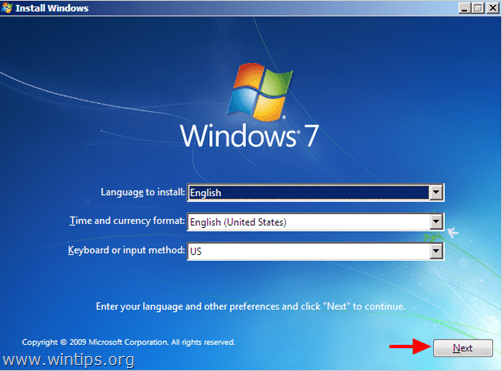
3. Nella schermata successiva, selezionare " Ripara il computer ".
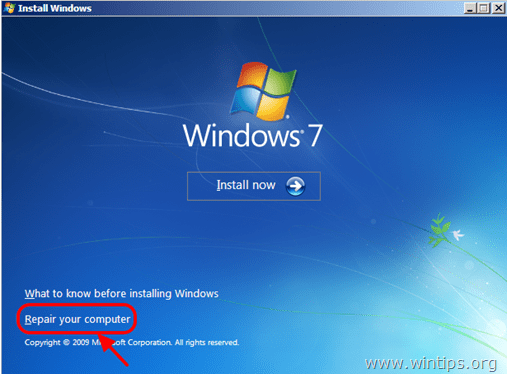
4. A Opzioni di ripristino del sistema (prima schermata) fare clic su Avanti.
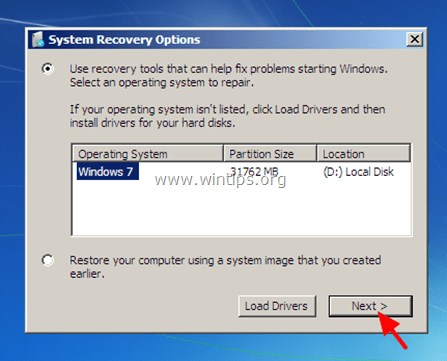
5. Alla schermata Scegli uno strumento di recupero , selezionare Prompt dei comandi .
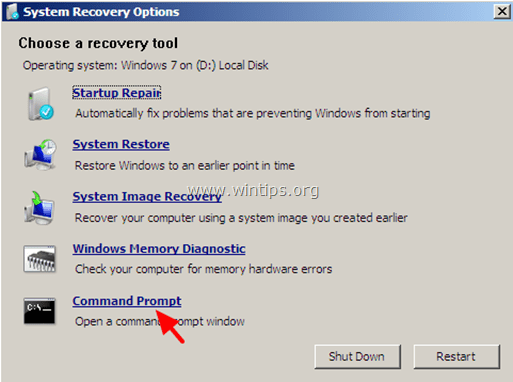
6. Alla finestra di comando digita " regedit " (senza virgolette) e premi Invio .

Nell'editor del Registro di sistema:
7. Evidenziare la chiave HKEY_LOCAL_MACHINE .
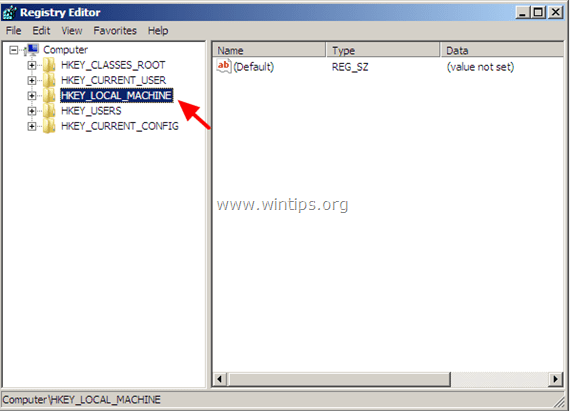
8. Dal menu File selezionare Carica hive (per caricare il registro offline).
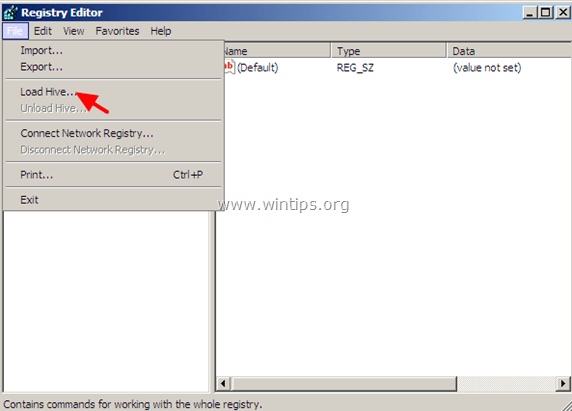
9. Passare al disco su cui è installato Windows (ad es. "C:").
10. Aprire il file di sistema trovato nella directory "% Windir% \ system32 \ config \ ". (ad es. " C: \ Windows \ system32 \ config \ system")
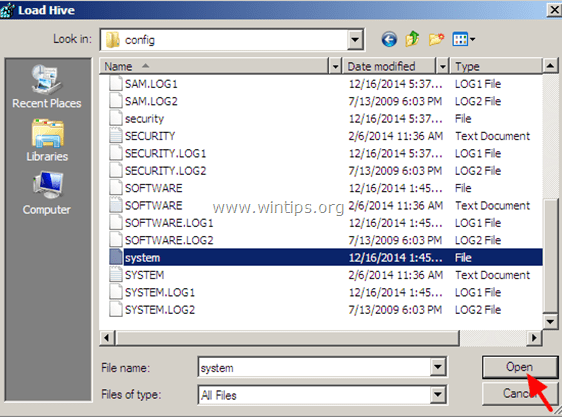
11. Digitare un nome chiave per il registro offline (ad esempio " Offline ") e premere OK .
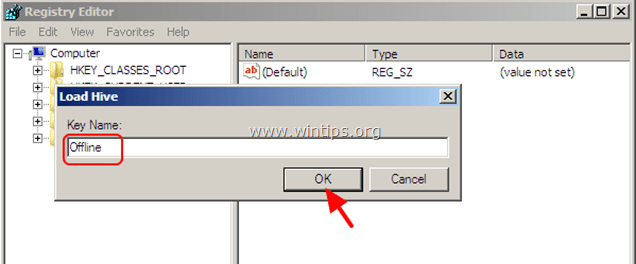
12. Fai doppio clic per espandere la chiave HKEY_LOCAL_MACHINE e dovresti inserire una nuova chiave sotto di essa, denominata con il nome che hai digitato prima (es. " Offline" in questo esempio).
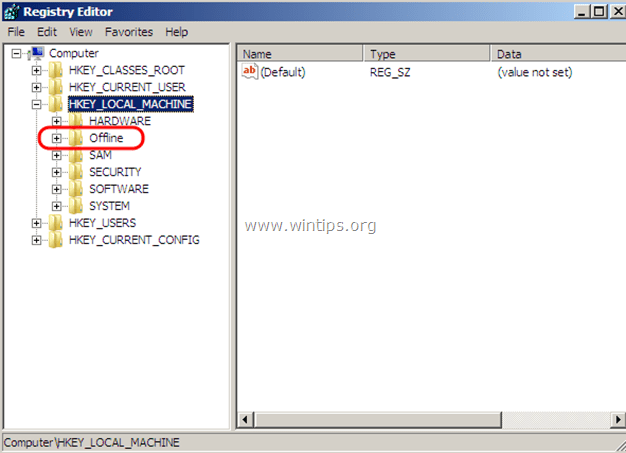
13. Espandi questa nuova chiave e naviga (dal riquadro di sinistra) a questa sottochiave:
HKEY_LOCAL_MACHINE \ Offline \ ControlSet001 \ Services \ MSAHCI
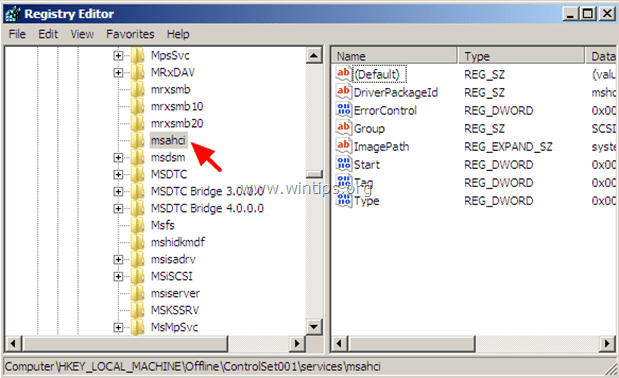
14. Nel riquadro destro fare doppio clic su Start (DWORD) e modificare i suoi dati di valore su 0(zero). Fare clic su OK al termine.
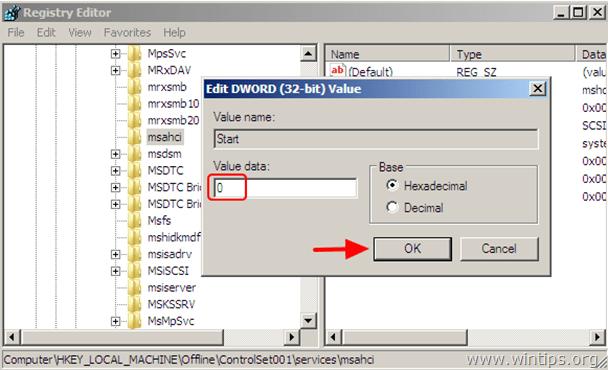
15. Eseguire la stessa modifica a questa sottochiave:
HKEY_LOCAL_MACHINE \ Offline \ ControlSet001 \ services \ pciide
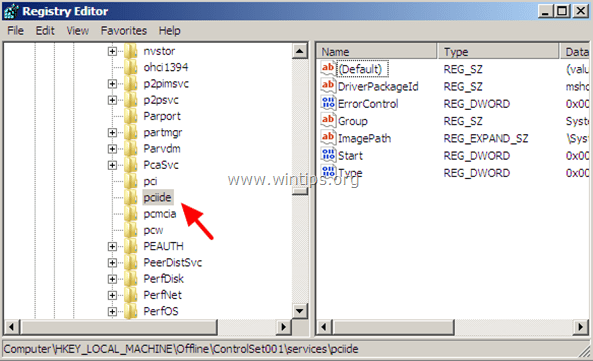
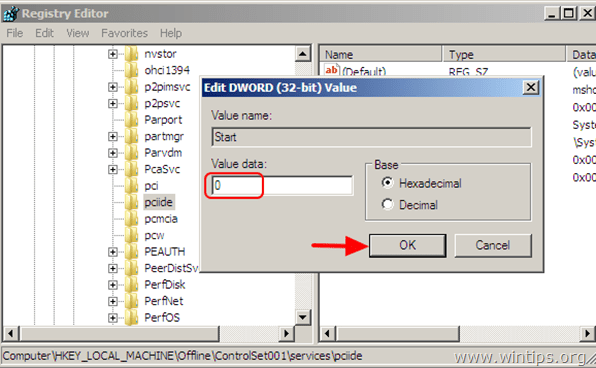
16. Se usi RAID (altrimenti ignori questo passaggio) devi eseguire la stessa modifica a questa chiave:
HKEY_LOCAL_MACHINE \ Offline \ ControlSet001 \ services \ iaStorV
17. Al termine delle modifiche, evidenziare la chiave creata in precedenza (ad esempio " Offline ") e dal menu File scegliere Scarica hive per riscrivere le modifiche apportate al registro offline.
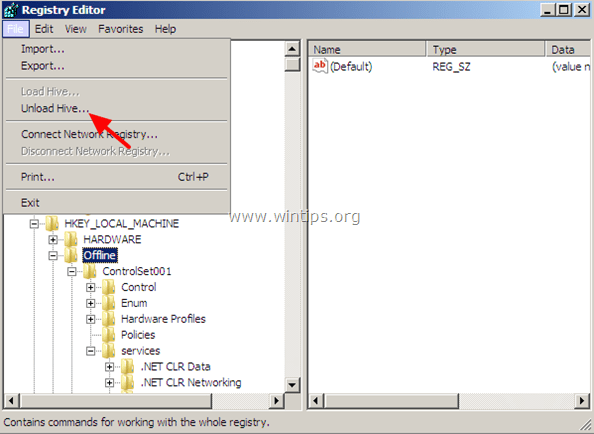
18. Chiudere l'editor del Registro di sistema, la finestra del prompt dei comandi e riavviare il computer.
19. Immettere le impostazioni del BIOS e specificare la modalità SATA (IDE-ATA, AHCI o RAID) in base alle proprie esigenze o lasciare le impostazioni predefinite.
20. Uscire dalle impostazioni del BIOS, rimuovere il DVD di installazione di Windows dall'unità CD / DVD e lasciare che Windows si avvii normalmente.
Windows dovrebbe avviarsi senza problemi e quindi installerà i driver necessari del controller del disco rigido.
Se tutto questo NON BASTA :
scaricate tutti i driver della scheda madre e li mettete (decompressi) su una chiavetta USB oppure su una cartella del sitema; poi usate il disco di riparazione di Windows per accedere al prompt dei comandi e collegato la chiavetta USB;
INSERITE questo comando:
dism / image: C: \ / add-driver / driver: X: \ / recurse
(cambia C se Windows è installato su un'altra unità / cambia X con la lettera dell'unità Usb contenente i driver o il percorso dove li avete copiati )
alla fine del processo, riavviando, il PC si avvierà finalmente correttamente
.